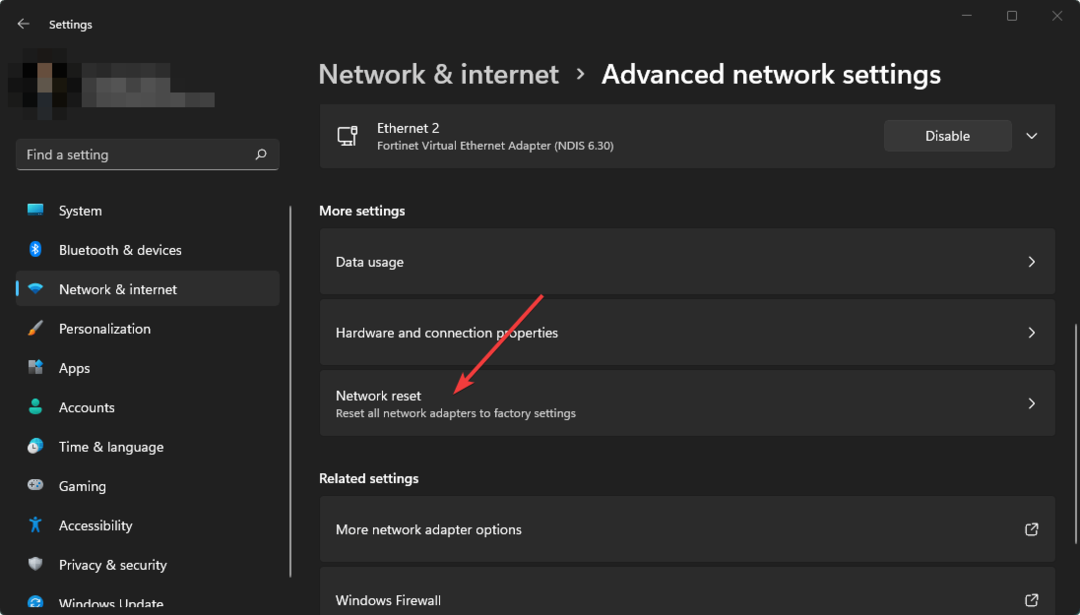Las aplicaciones de libros electrónicos requieren una limpieza periódica del caché acumulado
- ¿BorrowBox no funciona? Actualice la aplicación, el sistema operativo de su dispositivo y borre el caché de cualquier aplicación.
- Además, verifique que su VPN no esté funcionando mal y cámbiela si es posible.
- Para estos y más consejos, sigue leyendo.

BorrowBox es un servicio que te ayuda a alquilar libros físicos de tu biblioteca local, pero a veces no funciona. Si esto le suena familiar, descubra formas de evitar este error fácilmente.
¿Por qué no funciona BorrowBox?
La aplicación BorrowBox no está disponible para todos los dispositivos, por lo que probablemente su dispositivo no se encuentre entre los compatibles. También es una aplicación restringida geográficamente, lo que hace que no esté disponible en determinadas regiones.
Otros problemas comunes incluyen problemas internos con el servidor, cuentas vencidas, un puntaje crediticio bajo o que aún no devuelvas los libros prestados.
- ¿Qué puedo hacer si BorroBox no funciona?
- 1. Actualiza el sistema operativo de tu dispositivo
- 2. Forzar la detención de la aplicación
- 3. Limpiar cache
- 4. Apague su VPN
- 5. Deshabilitar proxy
- 6. Reinstale la aplicación
- 7. Prueba una versión anterior
- 8. Informar el problema
¿Qué puedo hacer si BorroBox no funciona?
Primero marque los siguientes pasos básicos:
¿Cómo probamos, revisamos y calificamos?
Hemos trabajado durante los últimos 6 meses en la construcción de un nuevo sistema de revisión sobre cómo producimos contenido. Al usarlo, posteriormente rehicimos la mayoría de nuestros artículos para brindar experiencia práctica real en las guías que creamos.
Para más detalles puedes leer cómo probamos, revisamos y calificamos en WindowsReport.
- Asegúrese de que su dispositivo cumpla con los requisitos del sistema para ejecutar BorrowBox.
- Verifique que tenga una conexión a Internet que funcione.
- Reinicie su aplicación y dispositivo BorrowBox.
1. Actualice el sistema operativo de su dispositivo
1.1 androide
- Localice Configuración en su dispositivo. (Usaremos el modelo Samsung para este paso).

- Ir a Actualización de software.

- Toque en Descargar e instalar.

- Espere a que la actualización termine de instalarse, si está disponible, y vuelva a intentar su aplicación BorrowBox.

1.2 iPhone
- Asegúrese de que su dispositivo esté conectado a una fuente de alimentación y a Wi-Fi.
- Ir a Configuración > General.
- Seleccionar Actualización de software.

- Ahora toca Descargar e instalar.
- Siga las instrucciones en pantalla para completar la actualización.
La mayoría de los problemas con las aplicaciones que no funcionan se deben a que La aplicación de libros electrónicos no es compatible con su dispositivo. Una rápida actualización de software puede simplificar las inconsistencias.
2. Forzar la detención de la aplicación
- Toca configuración en tu teléfono.
- A continuación, toque Aplicaciones.

- Encuentra el Caja de préstamo aplicación y tócalo.
- Toque en Parada forzosa en la parte inferior y luego vuelva a abrir la aplicación.

3. Limpiar cache
3.1 Caché del navegador
- Para este paso, utilizaremos el navegador Chrome.
- Inicie su navegador Chrome y haga clic en las tres elipses verticales en la esquina superior derecha.
- Seleccionar Ajustes.

- Haga clic en Privacidad y seguridad, luego seleccione Eliminar datos de navegación.

- Controlar Cookies y otros datos del sitio e imágenes y archivos almacenados en caché, luego presione Borrar datos.

3.2 Caché de aplicaciones
- Toca configuración en tu teléfono.
- A continuación, toque Aplicaciones.

- Encuentra el Caja de préstamo aplicación y tócalo.
- Desplácese hacia abajo y seleccione Almacenamiento.

- Toque en Borrar datos y Limpiar cache,vuelva a intentarlo.

4. Apague su VPN
- presione el ventanas tecla y seleccione Ajustes.

- A continuación, seleccione Red e internet y haga clic en vpn en el menú del lado derecho.

- Seleccione la conexión VPN que desea deshabilitar, haga clic en el menú desplegable y seleccione Eliminar.

Además, si se encuentra en una ubicación donde la aplicación BorrowBox no está disponible, es posible que deba habilitar su VPN. Recomendamos un VPN con capacidades de enmascaramiento de IP para evitar desconexiones frecuentes.
- Error del servidor (5xx) en Google Search Console: 3 formas de solucionarlo
- Error 7050 de Jio: cómo solucionarlo
5. Deshabilitar proxy
- presione el Menu de inicio icono y seleccione Ajustes.

- Haga clic en Red e Internet en el panel izquierdo, luego desplácese hacia abajo y haga clic Apoderado en el panel derecho.

- Seleccionar Editar junto a Utilice un servidor proxy opción en la configuración manual del proxy sección, desactivar Utilice un servidor proxy y haga clic en Ahorrar.

6. Reinstale la aplicación
Intente desinstalar y reinstalar la aplicación. Esto no sólo eliminará cualquier error o falla técnica que pueda haber afectado su experiencia con la aplicación, sino que también garantizará que no haya archivos corruptos en su dispositivo.
Después de reinstalarlo desde la tienda de aplicaciones y BorrowBox aún no funciona, es posible que su versión actual tenga problemas y el siguiente paso puede ayudar a solucionarlo.
7. Prueba una versión anterior
Si su aplicación BorrowBox comenzó a tener problemas después de una actualización reciente, podría ser una señal de una actualización defectuosa. En este caso, tendrás que volver a una versión anterior mientras esperas a que los desarrolladores solucionen el problema.
No encontrará una versión anterior en su tienda de aplicaciones dedicada, pero muchos sitios de terceros tienen estas versiones anteriores. Todo lo que tienes que hacer es navegar a tu navegador y descargue la versión anterior de BorrowBox. Sólo asegúrese de tener una solución antivirus actualizada que pueda detectar cualquier amenaza antes de instalarla.
WindowsReport no está afiliado a Apkpure.com, así que haga su debida diligencia antes de instalar cualquier aplicación del sitio.
8. Informar el problema
Si puede acceder a la aplicación BorrowBox, diríjase a Configuración>Enviar comentarios y se creará un correo electrónico dirigido al soporte de BorrowBox con los registros detallados del problema. Sin embargo, si hay otro problema que le impide iniciar sesión, puede enviar un correo electrónico directamente.
Si está esperando demasiado y el problema de que BorrowBox no funciona aún no se ha solucionado, tal vez sea el momento de intentarlo. otras aplicaciones de lectura de libros electrónicos o convierte tus libros favoritos en audiolibros.
Si tiene problemas similares, conoce una forma de solucionar este problema o desea compartir su experiencia con BorrowBox, no dude en comunicarse con nosotros en la sección de comentarios a continuación.